
Δεν είστε σίγουροι ότι σας αρέσει η γραμμή αφής; Ίσως συνήθως δεν αγαπάτε τι υπάρχει. Μην ανησυχείτε: είναι εύκολο να αλλάξετε.
Είχα από καιρό μια προβληματική σχέση με τις κορυφαίες σειρές πλήκτρων στο Mac. Μερικά, όπως η εναλλαγή έντασης και φωτεινότητας, χρησιμοποιώ συνεχώς. άλλοι, όπως το Mission Control και το Launchpad, δεν έχω αγγίξει ποτέ. Υπήρχαν τρόποι ανταλλαγής των λειτουργιών αυτών των κλειδιών για κάτι άλλο, αν αποφάσισα να λειτουργήσω αυτά τα κουμπιά, αλλά εξαρτώνταν από λογισμικό τρίτων και συχνά δεν λειτούργησαν με συνέπεια. Επιπλέον, το ίδιο το πλήκτρο θα μοιάζει το ίδιο, που σημαίνει ότι το εικονίδιο δεν θα ταιριάζει με καμία νέα λειτουργικότητα.
Εκεί λάμπει η γραμμή αφής. Εσείς ελέγχετε ποια κουμπιά εμφανίζονται και πώς εμφανίζονται. Και είναι εύκολο να προσαρμόσετε έξω από το κουτί.
Τι υπάρχει στο Touch Bar;
Πριν μιλήσουμε για την προσαρμογή, ας μιλήσουμε για τα βασικά στοιχεία του τρόπου λειτουργίας της γραμμής αφής. Ακολουθεί η γραμμή χωρίς να ανοίγει καμία εφαρμογή:

Το πλήκτρο διαφυγής καταλαμβάνει το αριστερότερο σημείο, όπως συμβαίνει σχεδόν πάντα. Στα δεξιά έχουμε τέσσερα κουμπιά, τα οποία η Apple ονομάζει Command Strip. Μπορείτε να πατήσετε το αριστερό βέλος για να επεκτείνετε αυτήν τη λωρίδα, δείχνοντας μια συλλογή από κουμπιά παρόμοια με την επάνω σειρά φυσικών πλήκτρων σε άλλα MacBooks.

Αυτό ονομάζεται Expanded Control Strip. Οι περισσότεροι χρήστες θα το δουν μόνο όταν επεκτείνουν συγκεκριμένα τη Γραμμή εντολών. Είναι δυνατό να το ορίσετε ως προεπιλογή (περισσότερα για αυτό αργότερα).
Προς το παρόν, ας μιλήσουμε για τον υπόλοιπο κενό χώρο, στον οποίο η Apple αναφέρεται ως App Controls. Αυτός ο χώρος χρησιμοποιείται από όποια εφαρμογή είναι ανοιχτή, για να δείξει βασικά ό, τι πιστεύει η εφαρμογή είναι σημαντική. Το Safari σάς δίνει, για παράδειγμα, κουμπιά πίσω, μια γραμμή αναζήτησης και ένα νέο κουμπί καρτέλας.

Το Microsoft Word, εν τω μεταξύ, σας δίνει ακριβώς το είδος των κουμπιών που έχετε συνηθίσει να βλέπετε στη γραμμή εργαλείων του Microsoft Word.

Και ορισμένες εφαρμογές, κυρίως παλαιότερες, δεν δείχνουν καθόλου εδώ. Αυτό μπορεί να κάνει μόνο η γραμμή αφής, εκτός από ένα ακόμη κόλπο: τα παλιομοδίτικα πλήκτρα F (F1, F2 κ.λπ.) Για να τα δείτε, κρατήστε απλώς το πλήκτρο "fn".
Όλα αυτά είναι βασικά, αλλά είναι σημαντικό να κατανοήσετε πριν αρχίσετε να προσαρμόζετε τα πράγματα. Μιλώντας για: ας βουτήξουμε.
Τρόπος απόκρυψης της λωρίδας ελέγχου ή των στοιχείων ελέγχου εφαρμογής
Ίσως να μην είστε μεγάλος θαυμαστής των στοιχείων ελέγχου εφαρμογών και θα προτιμούσατε να βλέπετε πάντα την εκτεταμένη ταινία ελέγχου. Ίσως το θέλετε το αντίστροφο. Είτε έτσι είτε αλλιώς, για να ξεκινήσετε, πρέπει να μεταβείτε στις Προτιμήσεις συστήματος και μετά στην ενότητα Πληκτρολόγιο.
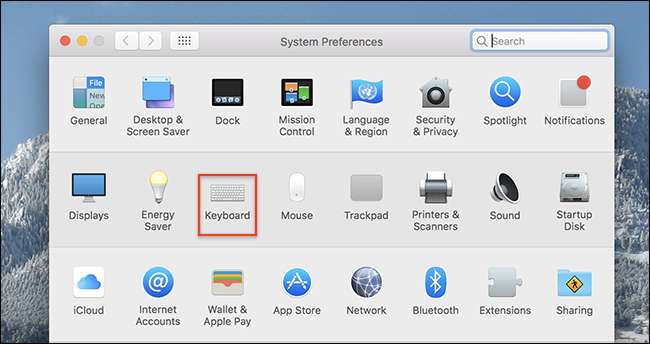
Στην καρτέλα "Πληκτρολόγιο" αυτής της ενότητας, η οποία θα ανοίξει από προεπιλογή, θα βρείτε τις επιλογές που σχετίζονται με τη γραμμή αφής.
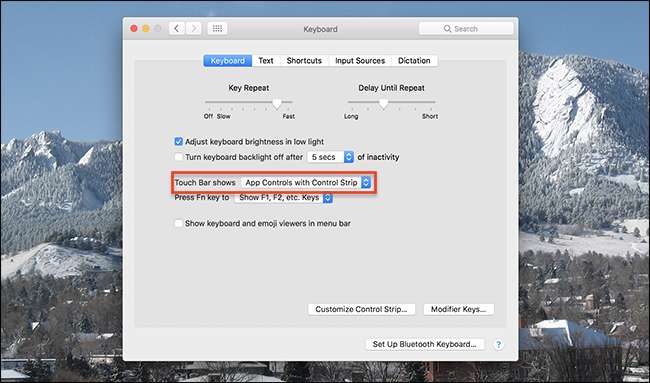
Η πρώτη επιλογή, "Εμφάνιση γραμμής αφής" σάς επιτρέπει να αποφασίσετε τι θα εμφανιστεί η γραμμή αφής.

Η προεπιλεγμένη επιλογή, "App Controls with Control Strip" λειτουργεί όπως περιγράφεται παραπάνω: τέσσερα κουμπιά Control Strip στα δεξιά, πλήκτρο διαφυγής στα αριστερά και App Controls καταλαμβάνουν τον μεσαίο χώρο.

Η δεύτερη επιλογή, "Expanded Control Strip", καταργεί τα App Controls για να σας δείχνει πάντα το εκτεταμένο σύνολο κουμπιών

Η τρίτη επιλογή, "App Controls", καταργεί εντελώς το Control Strip, εμφανίζοντας μόνο τα κουμπιά από την τρέχουσα ανοιχτή εφαρμογή σας.

Ποια από αυτές τις επιλογές προτιμάτε εξαρτάται αποκλειστικά από εσάς, αλλά δεν είναι υπέροχο να έχετε την επιλογή;
Πώς να προσαρμόσετε τα κουμπιά λωρίδας ελέγχου
Αυτή είναι μόνο η αρχή της προσαρμογής: μπορείτε επίσης να τακτοποιήσετε και να αντικαταστήσετε τα μεμονωμένα εικονίδια που βρίσκονται στο Strip Control. Για να το κάνετε αυτό, κάντε κλικ στο κουμπί "Προσαρμογή λωρίδας ελέγχου" στο παράθυρο του πληκτρολογίου στις Προτιμήσεις συστήματος.
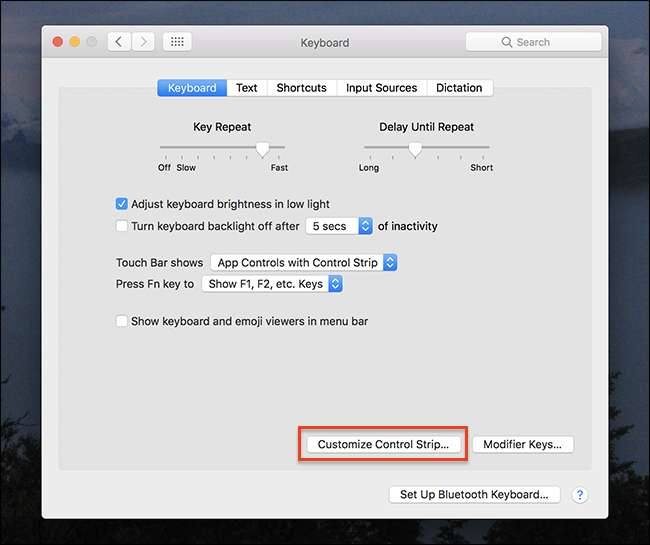
Τα εικονίδια στο Strip Control θα αρχίσουν να κουνηθούν, όπως τα εικονίδια στο iPhone ή το iPad όταν τα τακτοποιείτε ξανά. Πατήστε και σύρετε τα εικονίδια σας για να τα μετακινήσετε.
Θα δείτε επίσης μια ποικιλία εικονιδίων στην οθόνη.
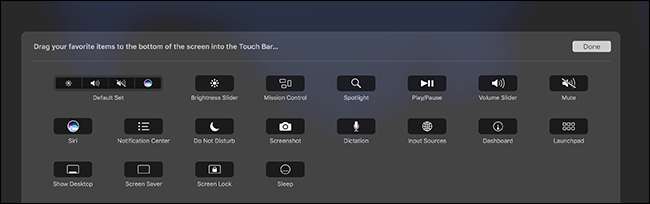
Μπορείτε να κάνετε κλικ και να σύρετε εικονίδια από την κύρια οθόνη σας στη γραμμή αφής για να αντικαταστήσετε οτιδήποτε υπάρχει. Δεν είστε οπαδός του Siri, αλλά χρησιμοποιείτε τακτικά το Κέντρο ειδοποιήσεων; Αντικαταστήστε το ένα κουμπί με το άλλο. από σένα εξαρτάται.

Και όχι μόνο τα κουμπιά στη λωρίδα ελέγχου τεσσάρων κουμπιών μπορείτε να τακτοποιήσετε ξανά ή να αντικαταστήσετε: μπορείτε να προσαρμόσετε τη διευρυμένη λωρίδα ελέγχου. Απλώς πατήστε το βέλος για να επεκτείνετε τη Λωρίδα Ελέγχου και, στη συνέχεια, σύρετε εικονίδια όπου θέλετε.
Πώς να προσαρμόσετε τα στοιχεία ελέγχου εφαρμογών
Η προσαρμογή δεν περιορίζεται ούτε στο Strip Control: πολλές εφαρμογές σάς επιτρέπουν να προσαρμόσετε τα στοιχεία ελέγχου εφαρμογών τους. Εάν προσφέρεται προσαρμογή, θα τη βρείτε στη γραμμή μενού στην περιοχή Προβολή> Προσαρμογή γραμμής αφής.
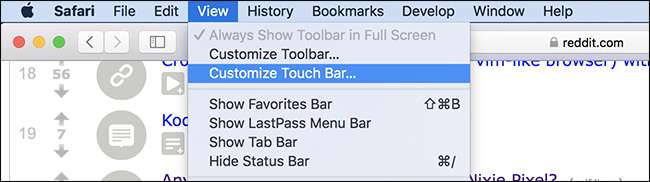
Εάν υπάρχει μια συγκεκριμένη λειτουργία που χρησιμοποιείτε πολύ σε οποιοδήποτε πρόγραμμα, αξίζει να το κάνετε αυτό. Για παράδειγμα: Λατρεύω λειτουργία ανάγνωσης στο Safari και υπάρχει ένα κουμπί που μπορείτε να προσθέσετε στη γραμμή αφής για αυτό.
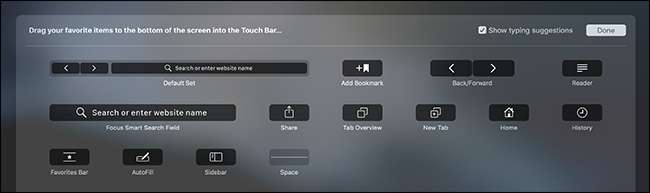
Δεν υποστηρίζει κάθε εφαρμογή που υποστηρίζει τη γραμμή αφής προσαρμογή, αλλά δεν πονάει ποτέ. Tweaks σαν αυτό σας δίνουν τον έλεγχο της πρώτης σειράς του ακινήτου πληκτρολογίου σας.







